パソコンのパーツやソフトの紹介を紹介します。
Windowsやubuntuのカスタムや設定解説あるかも知れません。
MENU
| 未選択 | 公告 | 解説・説明 | PDA・スマホ・タブレット | 初心者向け | パーツ | ソフトウェア | CPU | メモリ | グラフィックボード(GPU) | 電源 | 記録メディア | リンク | ubuntu | rhostudio | 雑記 |
久しぶりのブログ更新!Inspiron 14 5405メモリ増設関係はこちらで
今回は、Dell のノートPC Inspiron 14 5405 のSSD増設!!
参考元
https://www.youtube.com/watch?v=SR0BcC3BPwg
1.まずは開いてみた

画像右下の長丸いスピーカー部分が加工するスピーカー
そしてスピーカーの左側にM.2の空きスロットがあります。
ジェネリック SK Hynix SSD 256GB BC501 M.2 2230 30mm NVMe PCIe Gen3 x4 HFM256GDGTNG ソリッドステートドライブ ノートパソコン デスクトップ ウルトラブック用 Dell HP Lenovo対応
をその空きスロットへ挿入するというのが今回の目的
気をつけないといけないのは「M.2 2230 PCIe」であること。
M.2 2242とかつかない、もしくはさらなる大加工が必要となります。
2.スピーカー部分アップ

長丸いスピーカーは上に引っ張ると外れます。
ゴムのワッシャーみたいので刺さってるだけなので簡単です。
線の取り回しに注意。切らないように
3.スピーカー台座部分加工

いきなり加工後画像だけど、SSDを一回挿してスピーカーを戻すとどこが当たるか分かるので一部削ります。今回はビニール袋をPCに被せて保護してからリューターで削りました。
ここが、今回一番の難所。5505とかなら無加工で付けられるのかな??
リューターは100均とかで売ってるので買いましょう。結構便利です。
画像のスピーカー台座は裏返しで、幅2mmほど、高さは中央の線より1mmほど深く削る。
4.Bios画面
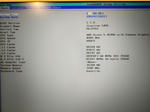
スピーカーを戻してもSSDが浮いてこないようならカバーをしていよいよ設定!!
まずは、Biosで認識されているかどうか。
「M.2 PCIe SSD-2」
というのがあれば問題ないです。
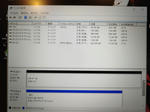
ディスクの管理を開くと「未割り当て」のドライブがあるので、右クリックでメニュー出してNTFSで割り当てる。
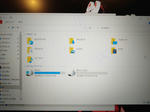
すると空きドライブが使用できるようになる!!
今回増設した目的が、Unityのプロジェクトだけで50GB以上にもなってCドライブが数MB単位になってしまったこと。
メインを1TBとかにするのもクローン作ったり大変だし、手軽に増設したい。
5415とかだとM.2スロットが1つしかなくて増設できない。
15インチはできるんだったっけ??
今回は、Dell のノートPC Inspiron 14 5405 のSSD増設!!
参考元
https://www.youtube.com/watch?v=SR0BcC3BPwg
1.まずは開いてみた
画像右下の長丸いスピーカー部分が加工するスピーカー
そしてスピーカーの左側にM.2の空きスロットがあります。
ジェネリック SK Hynix SSD 256GB BC501 M.2 2230 30mm NVMe PCIe Gen3 x4 HFM256GDGTNG ソリッドステートドライブ ノートパソコン デスクトップ ウルトラブック用 Dell HP Lenovo対応
をその空きスロットへ挿入するというのが今回の目的
気をつけないといけないのは「M.2 2230 PCIe」であること。
M.2 2242とかつかない、もしくはさらなる大加工が必要となります。
2.スピーカー部分アップ
長丸いスピーカーは上に引っ張ると外れます。
ゴムのワッシャーみたいので刺さってるだけなので簡単です。
線の取り回しに注意。切らないように
3.スピーカー台座部分加工
いきなり加工後画像だけど、SSDを一回挿してスピーカーを戻すとどこが当たるか分かるので一部削ります。今回はビニール袋をPCに被せて保護してからリューターで削りました。
ここが、今回一番の難所。5505とかなら無加工で付けられるのかな??
リューターは100均とかで売ってるので買いましょう。結構便利です。
画像のスピーカー台座は裏返しで、幅2mmほど、高さは中央の線より1mmほど深く削る。
4.Bios画面
スピーカーを戻してもSSDが浮いてこないようならカバーをしていよいよ設定!!
まずは、Biosで認識されているかどうか。
「M.2 PCIe SSD-2」
というのがあれば問題ないです。
ディスクの管理を開くと「未割り当て」のドライブがあるので、右クリックでメニュー出してNTFSで割り当てる。
すると空きドライブが使用できるようになる!!
今回増設した目的が、Unityのプロジェクトだけで50GB以上にもなってCドライブが数MB単位になってしまったこと。
メインを1TBとかにするのもクローン作ったり大変だし、手軽に増設したい。
5415とかだとM.2スロットが1つしかなくて増設できない。
15インチはできるんだったっけ??
PR
この記事にコメントする
プロフィール
HN:
mitsu-evo
性別:
男性
自己紹介:
FMV MV205から改造が始まり、Windowsをメインにハード及びソフトをいじっています。
最近はubuntuやスマホのAndroidなども手を出しています。
最近はubuntuやスマホのAndroidなども手を出しています。
カテゴリー
最新記事
(12/31)
(09/19)
(09/02)
(05/04)
(02/15)
AMAZON
記事の品をアマゾンで検索
最新CM
ブログ内検索
フリーエリア
アクセス解析
忍者アナライズ

